サクサク設定できる!Salesforceの絞り込み機能「動的関連リスト」を使おう

目次
パーソナライゼーションが常態化している現代では、情報に対して関連する情報を予測表示してこそ業務効率化がはかれます。Salesforceにおいても例外ではありません。いくら顧客データの管理に長けていても、レスポンスが悪ければ導入効果を得られません。
Salesforceでは、Trust Webサイトにて定期的な自動アップグレードを行っています。今回ご紹介する動的関連リストも2022年6月12日のSummer‘22におけるアップグレードで追加された機能です。
この記事では、その動的関連リストについて「どのくらい簡単に設定できる機能か?」となる手順などを解説します。「増え続けるリストを条件ごとに絞りこみたい」と考えている営業担当者は、ぜひお役立てください。
便利機能「動的関連リスト」とは

データチェックは、早い方が得なのは間違いないです。Salesforceの場合も例外ではなく、動的関連リストを使うことで、条件を絞り込んだリストビューでデータチェックの時短が見込めます。
Summer‘22で登場した動的関連リストは、直感的な操作だけで設定できるSalesforceの編集機能です。具体的には、表示している関連リストを条件で絞り込み表示できます。 「商談のフェーズで未成立の案件だけを確認したい」と思って、商談ページを再度開く必要のない手間を省ける仕組みです。
具体的な活用例
動的関連リストについては、具体的な活用例で解説しましょう。
たとえば、取引先の関連リストを条件に「商談」フェーズにおいて、「未成立」だけを設定してリスト表示できます。
「商談」項目をからフェーズで絞った動的関連リスト
任意のページから設定できますが、表示しているページが取引先の場合の手順を紹介します。
-
- 取引先ページの右上部メニューバーの「設定(歯車マーク)」を選択
- 「設定(歯車マーク)」の項目リストから「編集ページ」を選ぶ
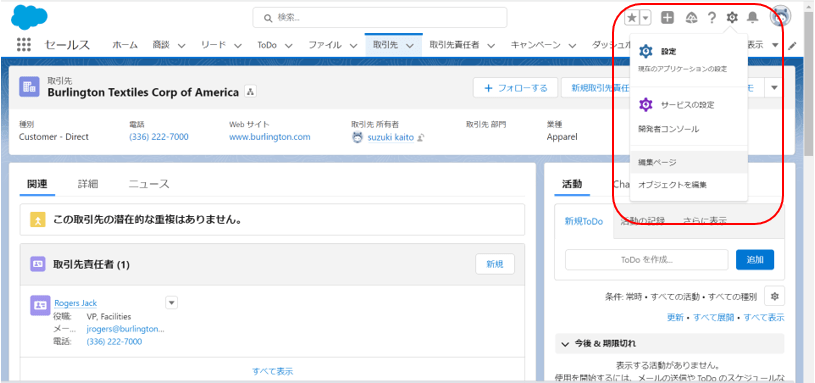
-
- 「編集ページ」左カラムのリスト項目から「動的関連リスト-1つ」を選択
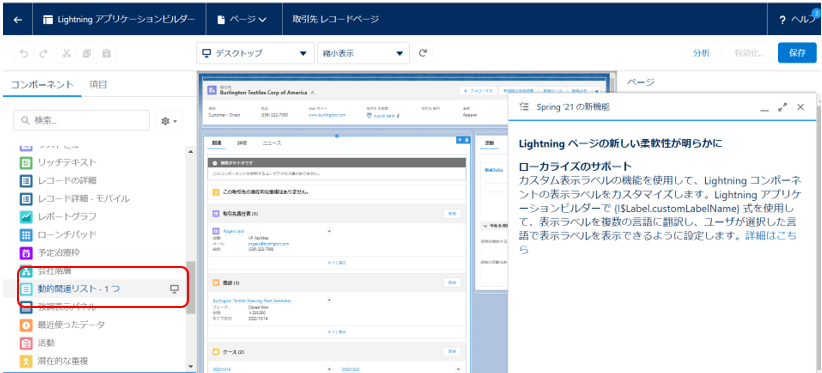
「編集ページ」を選択することで、Lightningアプリケーションビルダーが自動的に起動します。ビルダーの左カラムにある「コンポーネント」の項目をスクロールすると、新規追加された「動的関連リスト-1つ」があります。こちらを選択しましょう。
-
- 選択した「動的関連リスト-1つ」をビルダーの中央にドラッグする
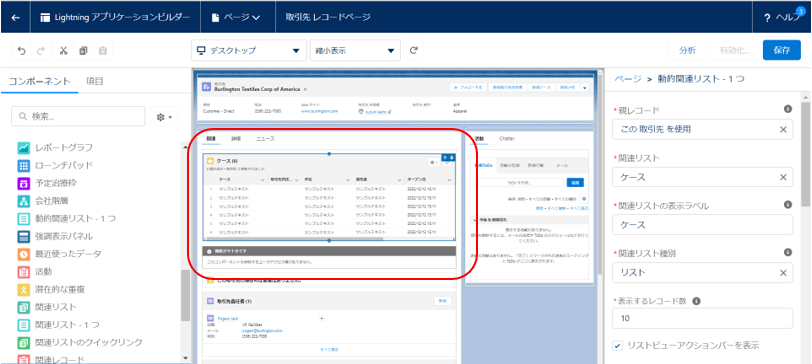
-
- アプリケーションビルダー右カラムの検索フォームに並べる「関連リスト」の項目を入力
関連リストの項目を絞り込む場合は、フェーズで判断します。たとえば、「商談」を関連リストの項目として選択した場合、関連リストの表示ラベル「商談」です。表示ラベルを「商談」にした場合は、商談ステータスの案件すべてが該当してしまいます。
絞り込む場合は、項目に関するフェーズから絞り込みましょう。そのため、表示ラベルも「未成立商談」と変更します。必要に応じて、表示するレコード数も変更可能です。レコード数の変更は、「表示ラベル」下の数値を変更するだけです。
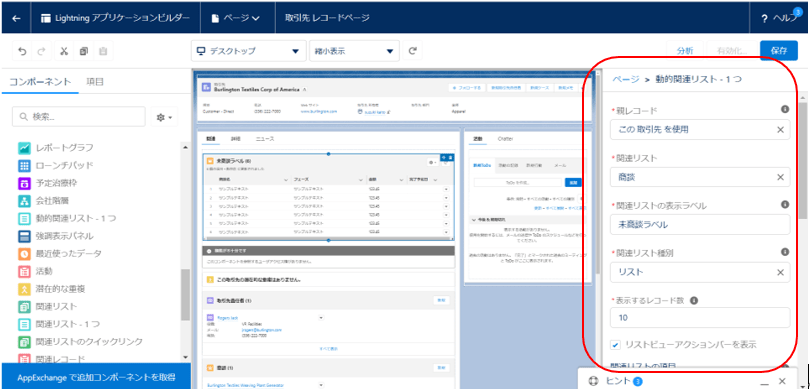
「検索条件の追加」の活用
動的関連リストのポイントは、検索条件の追加できる点です。追加方法も簡単な操作で実行できます。
「検索条件の追加」は、アプリケーションビルダーの右カラムを下にスクロールすると、「検索条件を追加」の項目があります。この「検索条件を追加」から条件の追加が可能です。
動的関連リストでは、条件の選択ができます。商談であれば、フィード別で関連リストを作成することが可能です。失注であれば「lost」を選択しましょう。
つまり、条件ごとの関連リストを追加作成できる点が2022年のアップグレードにより実現しました。追加した関連リストを完了させるには、右カラム上の「保存」アイコンを押すだけです。
変更結果を確認するには、取引先管理ページに移動します。取引先ページでは、商談ステータスを条件にリストをフェーズに分けて表示できます。商談成立リストから失注リスト、商談中リストなど、それらリストを日付など昇順降順で並列表示できます。関連リストは、絞り込んでチェックできるため、リストを作成するほど作業効率の向上が期待できるでしょう。
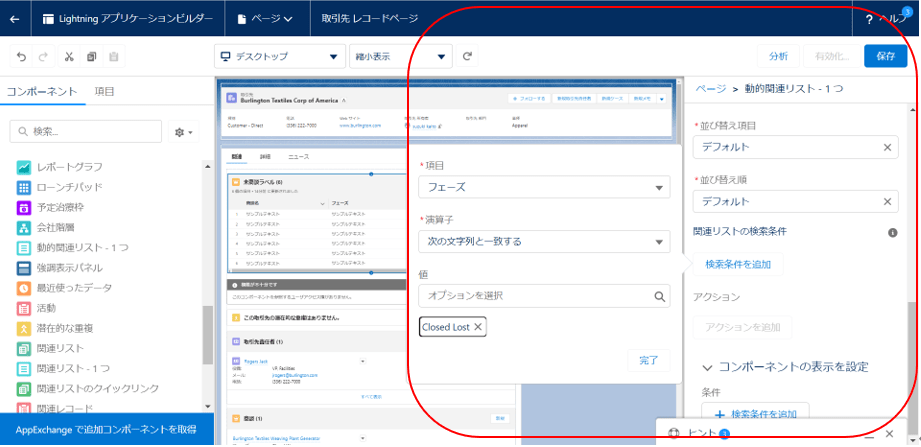
メリットから見る動的関連リスト
作業効率の向上が期待できる機能、動的関連リストには、具体的に以下の処理を可能とします。
- 複数の選択リストの値を条件として絞り込みができる
- ソートの順番を指定できる
- 関連リストで設定した項目の順番の並び替えができる
- ビルダーで設定中の関連リストは表示ラベルを自由に変更できる
Winter‘23より、表示レコードの条件は、複数の項目が対象となっています。
親ページの異なる条件を追加してリスト化もできる
動的関連リストは、商談項目の受注や失注だけではなく、他の項目でもフェーズを分割してリスト表示できます。
応用では、リスト表示するレコード情報に対して、親となるレコードを変えたときのオブジェクト値も関連リストとして表示できます。組織が複雑であれば、あるほど有効な方法です。具体的には、「見積り」項目の商談ひとつを基準にして、親ページの異なるその他の「見積り」項目を関連リストとして追加することもできます。
このように、動的関連リストの編集ページで一括して操作できるため、その都度データの確認を目的に「商談」ページへ戻って確認する手間が省けます。

従来の関連リストとの相違点

動的関連リストは、Summer‘22以前のバージョンで表示機能として使えなかった機能です。従来の関連リストでは、条件を絞り込んだリストビュー表示が不可能でした、強いて言えば、ページレイアウト上で列表示のカスタマイズができる程度でした。
動的な編集ができるようになってからは、関連リストの検索条件の追加により条件を絞り込んだリストビューを並べられるようになります。それにより、視認性も向上していています。
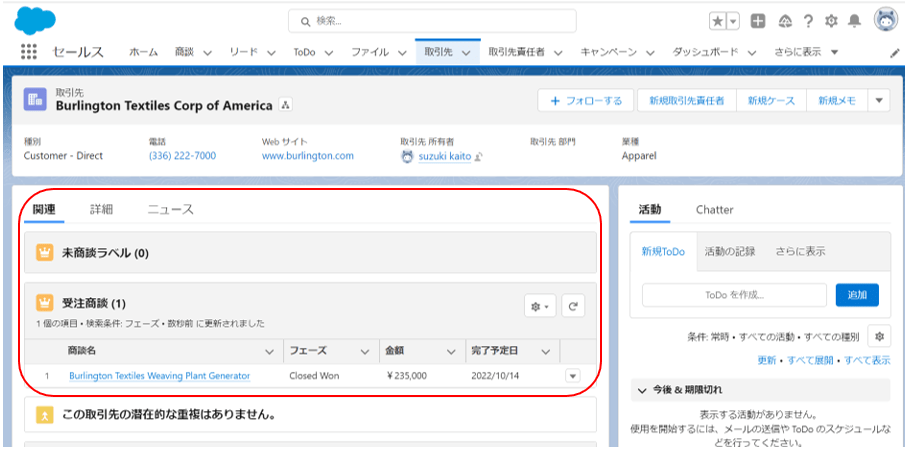
動的関連リストの活用が求められる状況
アップグレードの度に、直感的な操作を実現して操作性が向上しているSalesforce。Summer’22での変更点「動的関連リスト」では、次にあげる状況において活用メリットが考えられます。
- 異なる親レコードの状態で並列させて関連リストを分析したいとき
- ログインユーザの属性ごとに関連リストの表示設定を変更したいとき
- 取引先の商談フェーズごとに絞りこんだ具体的な関連リストを作成したいとき
組み合わせることでさらに作業効率が上がるのがタブとの併用です。動的関連リストを活用する際は、タブと組み合わせた検索条件の設定が有効となります。具体的には、次のようにステータスごとで分類します。
対応中のステータス:ケース2・解約申請(優先度中)
対応中のステータス:ケース3・追加オプションの申し込み(優先度低)
未対応のステータス:ケース4・製品が起動しない(優先度高)
未対応のステータス:ケース5・請求書に関する問い合わせ(優先度中)
それぞれのステータスごとに項目を絞ったリストビューをページ内で確認できれば、付与してある優先度だけではなく、緊急の取り組みを見分けられます。
まとめ
最近のアップグレードでは、ユーザの使い勝手が向上する変更が目立っているSalesforce。従来、管理者の労力も比例して増加する仕組みは、動的な処理で機能性を向上しています。
動的関連リストは、ページから移動する必要もなく、特定のフェーズで絞り込んだ項目を基準にリストを作成できます。それにより、必要なデータを瞬時に呼び出して状況を素早く判断する手助けとなるでしょう。Salesforceは、今後のアップグレードにも期待が掛かります。
動的関連リストに関して、上記の内容を動画で確認したい方は以下の動画をご覧下さい。
<Salesforce>
弊社ではSalesforceをはじめとするさまざまな無料オンラインセミナーを実施しています!
>>セミナー一覧はこちら
また、弊社ではSalesforceの導入支援のサポートも行っています。ぜひお気軽にお問い合わせください。
>>Salesforceについての詳細はこちら
>>Salesforceの導入支援実績はこちらからご覧いただけます!
医療業界に特化した営業支援、顧客管理(SFA/CRM)のコンサルティングも提供しております。こちらもぜひお気軽にお問い合わせください。
>>顧客管理(SFA/CRM)のコンサルティングの詳細はこちら



